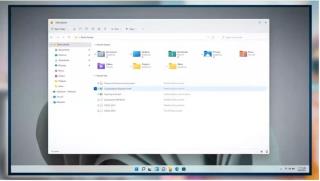Versiunea viitoare de Windows 11 este pe cale să-și facă în curând lansarea oficială, până la sfârșitul acestui an. Și cei mai mulți dintre voi ar fi încântați să știe că File Explorer primește în sfârșit o renovare majoră. Da, așa e! În comparație cu Windows 10, File Explorer pe Windows 11 reunește o platformă complet nouă pentru a interacționa cu fișierele și folderele tale.
În acest blog, vom vorbi despre modificările introduse în File Explorer pe Windows 11, iar în secțiunea ulterioară, vom discuta despre cum să dezactivați File Explorer Search History, astfel încât istoricul căutărilor să rămână cu dvs.
Citește și: Cum se rezolvă Windows 10 File Explorer continuă să se deschidă de la sine
Ce este nou în File Explorer pe Windows 11?
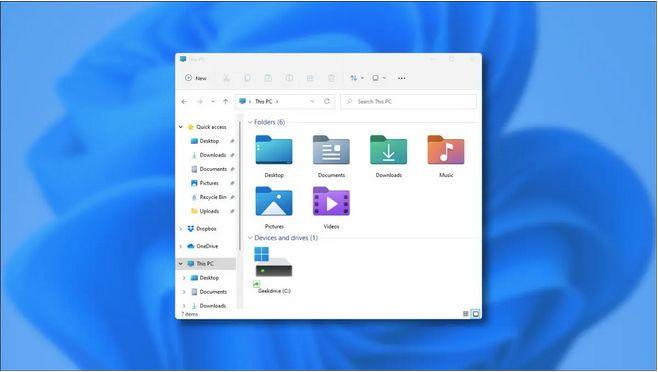
Deci, sunteți pregătiți să întâlniți noul File Explorer care vine împreună cu upgrade-ul Windows 11? Iată câteva funcții noi care vă vor face călătoria de utilizare a File Explorer mult mai productivă, în comparație cu Windows 10.
O bară de instrumente simplificată complet nouă: designul barei de instrumente în exploratorul de fișiere a fost revizuit estetic. Acum este mult mai simplificat și include toate comenzile rapide ale sarcinilor de bază în acces rapid.
Pictograme de foldere reînnoite : File Explorer pe Windows 11 aduce noi modele de pictograme de folder pentru un aspect și o senzație proaspătă.
Modul întunecat: dacă ești un fan al modului întunecat, iată o veste bună. Windows 11 vă oferă, de asemenea, o alegere în care puteți trece la modul întunecat care se aplică și în Exploratorul de fișiere.
Ei bine, da, Windows 11 a acordat foarte multă atenție File Explorer și suntem destul de încântați să folosim această platformă pe viitoarea versiune de Windows.
Citește și: Windows 10 File Explorer nu funcționează? Cum se rezolvă
Cum să dezactivezi Istoricul căutărilor din File Explorer pe Windows 11?
Mergând mai departe, nu este deranjant că istoricul căutărilor din File Explorer poate fi accesat sau vizualizat de oricine? Da, înțelegem asta! Vă întrebați cum să dezactivați istoricul căutărilor din File Explorer pe Windows 11, ceea ce vă permite să rămâneți mai privat? Ai venit la locul potrivit!
Iată un ghid pas cu pas pe care îl puteți urma pentru a dezactiva funcția de istoric de căutare din File Explorer și pentru a vă răsfoi fișierele și folderele fără a fi furișat.
Apăsați combinația de taste Windows + R pentru a deschide caseta de dialog Run. Tastați „Gpedit.msc” în caseta de text și apăsați Enter.
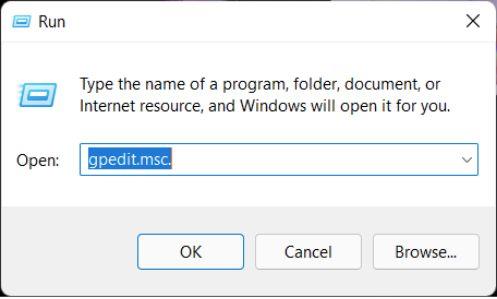
În fereastra locală Group Policy Editor , navigați la următoarea locație a folderului:
Configurare utilizator> Șabloane administrative> Componente Windows> Explorer fișiere.
Odată ce vă aflați în folderul File Explorer, căutați un fișier numit „Dezactivați afișarea intrărilor de căutare recente în caseta de căutare File Explorer” în partea dreaptă a ferestrei. Atingeți de două ori acest fișier pentru a deschide Proprietăți.
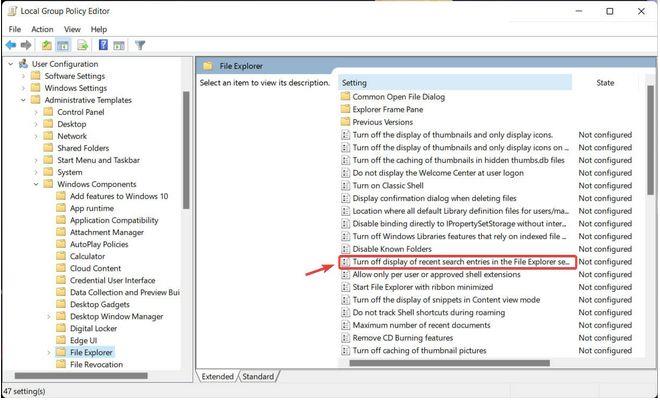
În fereastra Proprietăți, selectați opțiunea „Activat” și apoi apăsați pe Aplicare pentru a salva modificările recente.
Ieșiți din toate ferestrele , reporniți dispozitivul și apoi încercați să accesați din nou File Explorer pe Windows 11. Faceți câteva căutări aleatorii în caseta de acces rapid pentru a vedea dacă istoricul căutărilor este încă vizibil.
Asta e, oameni buni! Făcând doar câteva modificări rapide în Editorul de politici de grup, puteți dezactiva istoricul căutărilor și pe Windows 11.
Citește și: 9 cele mai bune sfaturi și trucuri pentru Windows File Explorer pentru a-l face mai util
Concluzie
Aceasta încheie ghidul nostru rapid despre cum să dezactivați istoricul căutărilor din File Explorer pe Windows 11. Dezactivarea caracteristicii istoricului căutărilor pe Windows 11 nu este obligatorie și depinde de alegerea dvs. Dacă partajați computerul cu mai mulți utilizatori , dezactivarea istoricului căutărilor se poate dovedi a fi utilă în ceea ce privește confidențialitatea. Vă poate ajuta să vă păstrați fișierele și folderele sensibile protejate de accesul altora.
Deci, așteptați cu nerăbdare să utilizați viitoarea versiune de Windows? Simțiți-vă liber să vă împărtășiți gândurile în spațiul de comentarii!